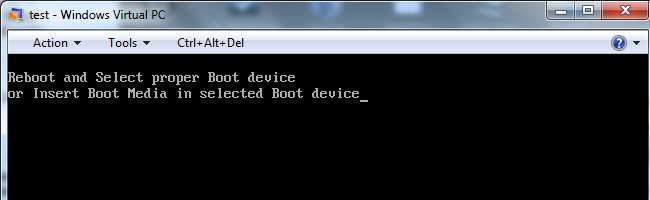
Se stai tentando di installare un sistema operativo o stai testando i dischi di avvio, potresti chiederti come cambiare il dispositivo di avvio. Ecco la tecnica semplice e veloce per cambiarlo.
Quello che faremo è entrare nel BIOS della macchina virtuale e modificarlo lì.
Modifica del dispositivo di avvio
Innanzitutto, fai clic sul pulsante Ctrl + Alt + Canc nella tua macchina virtuale in modo che possa riavviarsi.
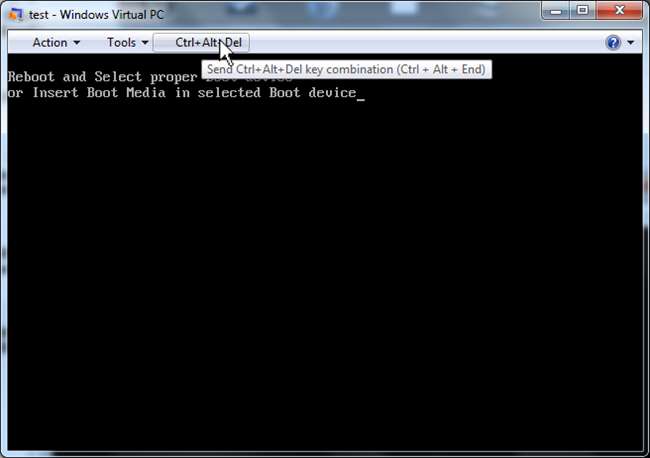
Quando viene visualizzato il POS (come mostrato nell'immagine sotto), è necessario premere il tasto Esc fino a quando non si punta nel menu del BIOS.
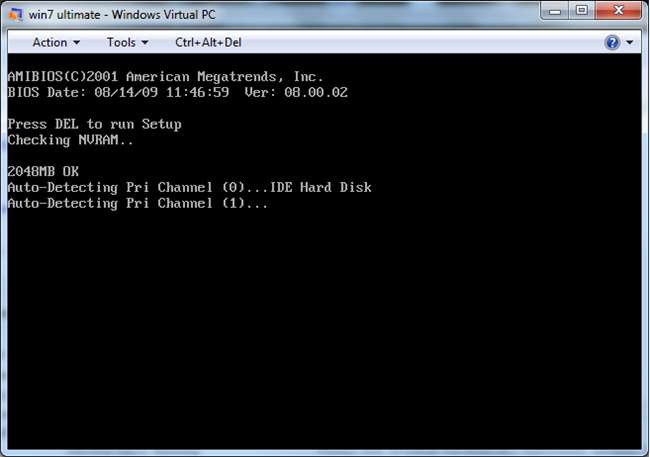
Una volta nel menu del BIOS, navigare utilizzando i tasti freccia sinistra e destra fino ad arrivare al menu di avvio.
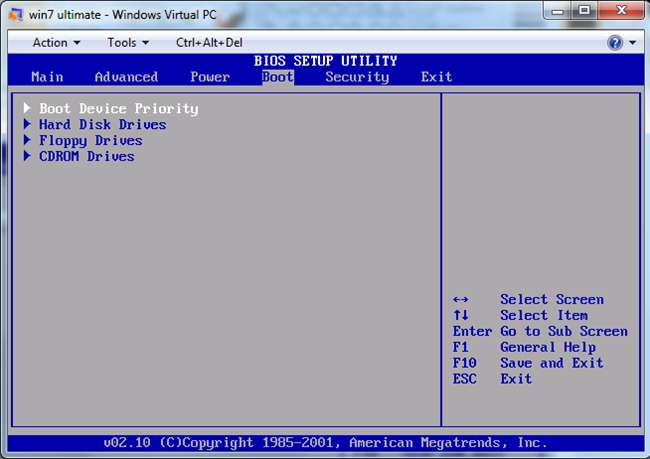
Premi Invio su Boot Device Priority e vedrai un menu per selezionare il tuo dispositivo di avvio principale.
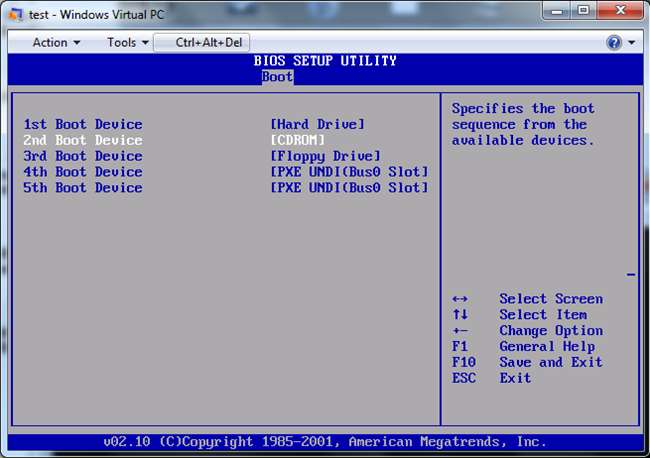
Utilizzare i tasti + e - per selezionare il dispositivo di avvio principale. Supponendo che utilizzerai un CD, DVD o file ISO, dovresti selezionare il tuo dispositivo CDROM come primo dispositivo di avvio.
Quindi premi F10 per salvare ed uscire e vedrai una schermata come questa:
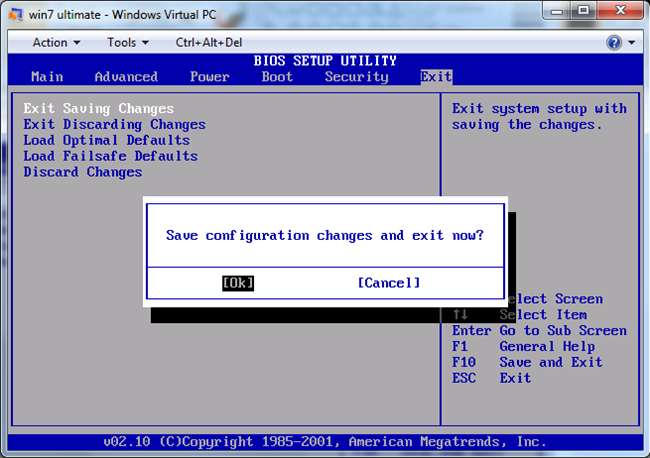
Dopo aver confermato le modifiche, la macchina virtuale si avvierà e sarai in grado di iniziare l'installazione.







